Bos Tutorial – Cara Membuat Tabel Di Dalam Slide Presentasi
Power Point 2013 Dengan Mudah. Sesuai dengan judulnya, pada
postingan kali ini bos tutorial akan berbagi tutorial bagaimana membuat atau
memasukkan tabel ke dalam slide powerpoint 2013 dengan sangat mudah dan
praktis.
Pada tutorial sebelumnya, saya sudah sampaikan caramemasukkan foto atau gambar ke dalam slide presentasi powerpoint 2013.
Baiklah, langsung saja.
Silahkan buka slide presentasi powerpoint anda atau jika
sudah silahkan klik insert seperti gambar dibawah ini.
Selanjutnya silahkan lihat di bagian bawah insert dan
silahkan klik gambar tabel seperti gambar dibawah.
Untuk membuat tabel, dapat dilakukan dengan beberapa
cara.
Cara pertama adalah langsung dengan memilih insert tabel dan langsung
pilih berapa tabel yang anda inginkan. Silahkan pilih berapa kolom dan berapa
baris seperti gambar dibawah ini.
Cara yang ke dua dengan memilih insert tabel dan silahkan lihat ke bawah
pilihan yang muncul dan pilih lagi insert table seperti gambar dibawah ini.
Selanjutnya akan muncul notifikasi seperti gambar
dibawah. Isi berapa kolom (colum) yang akan anda buat dan berapa baris (row)
yang akan anda buat. Jika sudah selanjutnya klik Ok.
Selanjutnya anda dapat mengatur tabel yang anda inginkan.
Silahkan pilih warna dan bentuk tabel sesuai dengan keinginan anda.
Cara ketiga yaitu dengan menggunakan draw table. Silahkan lihat
gambar dibawah dan pilih draw table.
Selanjutnya silahkan gambar tabel yang akan anda buat
seperti gambar di bawah.
Jika sudah dapat satu tabel, anda dapat menambah tabel
lagi dengan mengulangi cara diatas.
Cara ke empat yaitu dengan excel spreadsheet. Pada pilihan
ini anda akan memasukkan tabel excel seperti gambar dibawah. Caranya dengan
klik insert dan pilih yang paling bawah yaitu excel spreadsheet.
Dibawah adalah contoh tabel excel yang berhasil anda
buat.
Nah, itulah cara-cara memasukkan tabel ke dalam slide
presentasi power point 2013. Silahkan pilih cara yang ingin anda gunakan. Kalau
saya sih pilih cara yang ke dua.
Selanjutnya silahkan isi tabel tersebut sesuai kebutuhan
anda.
Jika sudah anda isi dan sudah selesai silahkan klik save.
Nah, itulah tadi tutorial membuat atau memasukkan tabelke dalam slide presentasi power point 2013. Gimana mudahkan.
Sebenarnya ada cara yang lebih mudah laig untuk
memasukkan tabel ke dalam slide powerpoint. Cara ini sangat simple sekali yaitu
dengan mengcopy tabel dari word atau excel yang anda inginkan dan silahkan
paste ke slide powerpoint anda.
Perlu diingat, jangan mengkopi tabel terlalu besar karena
biasanya akan tampil kecil di slide power point.



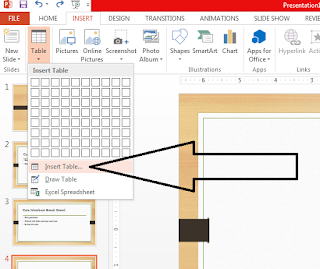








Terimakasih atas tutorialnya mba ana.
ReplyDelete